もうだいぶ前ですが、「名前をランダムで表示するエクセル&スプレッドシート」というのを作りました。
授業中にランダムで学生を指名したい場合に使ったりしていました。でも、あんまりスマートじゃないですよね。実際にはそんなに使わなかったような気がします。
ただ、やはり現実にランダムで学生を指名したい場面というのはあります。活動の中でゲーム性を高めたい場合などもあります。そこで救世主となり得る!と思ったのがワードウォールです。
この中にある「人を指名するとき」を使えば簡単に、しかも楽しく学生をランダムに指名できます。↓の埋め込みをご参照ください。
でも編集とかが面倒ってことですよね。↑にはリンクですぐにアクセスできますけど、内容を編集しようと思ったらログインが必要だし、ワードウォールは無料版ではそんなにたくさんのゲーム?を作れなかったと思います。
しかしそんな中、こんな情報が!!
さくまさん@shirogb250 のブログを読んで、以前のハナキンで、雑談中、学生を指名する時のルーレットのサイトを紹介したら、他の人が喜んでくれたことを思い出しました。
— たきだ えいいつ (@LP_PL) September 15, 2020
ページ上の"Customize"から、回転時間など色々変えられるので、授業で重宝しました🙂https://t.co/rhwXzZEEsM#zoomでハナキン
これはちょっと触っただけで良いツールだということがわかりました。持つべきものはつながりですね!
wheelofnamese.com
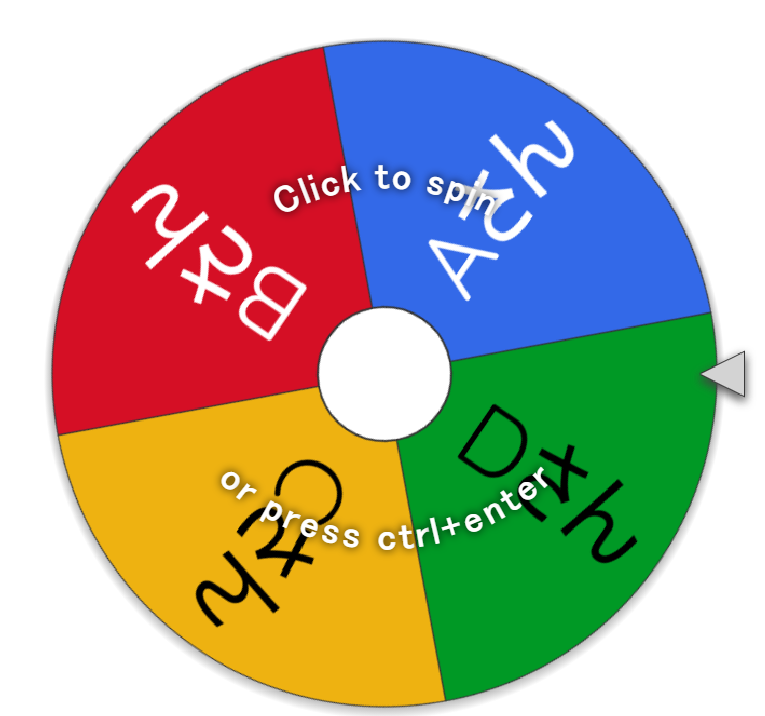
これ、かなり使えます。
・ログイン不要
・ブラウザですぐにアクセス可能
・編集も容易
・設定も結構変えられる
使い方は、私が説明するまでもありません。上のURLに接続してみてください。誰でもすぐに直感的に使えます。↓右側に名前や語句を入力するだけで、それがすぐにルーレットに反映されます。あとはクリックしてルーレットを回すだけです。
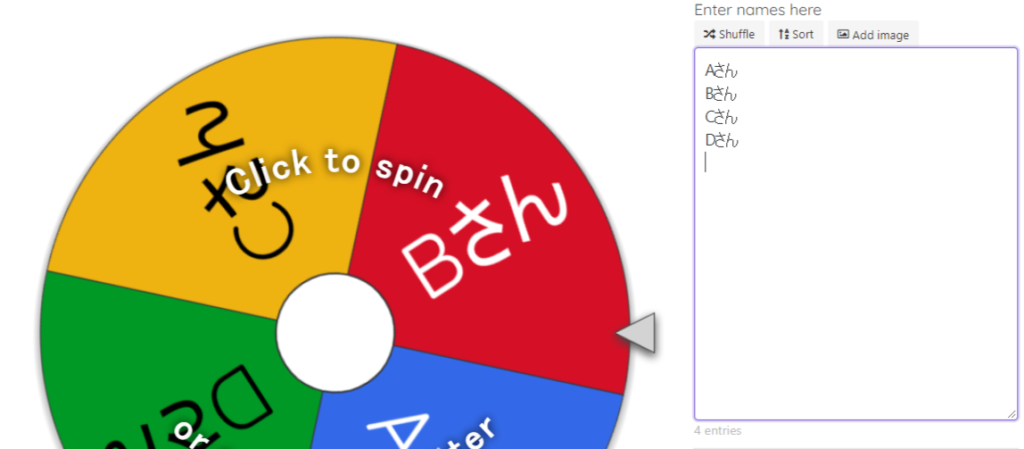
結果が出た後は↓のような画面になって、Aさんの当選が決まったことがわかります。その後で「Remove」をクリックすると、次のルーレットからはAさんを排除することもできます。
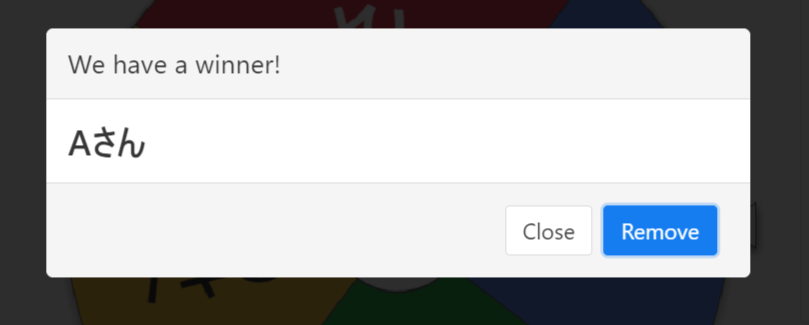
スピン時間設定
まあ、これだけでも十分使えるわけですけど、細かな設定ができるのがうれしいところです。私がもっとも有用だと思った設定は、「スピン時間」を自由に設定できるところです↓。
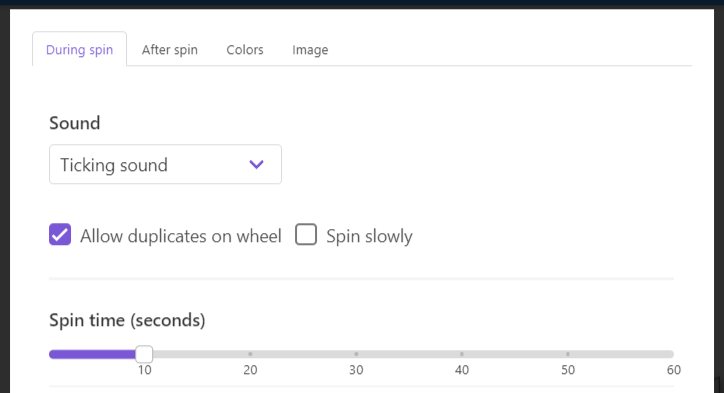
デフォルトでは10秒になっているのですが、もし学生の指名用に使うのならちょっと長いんですよね。反復して使うのであれば3秒くらいに設定したらいいかな、と思います。
使い方提案
使ったことはありませんが、例えばこんな使い方はいかがでしょうか?
●漢字、カタカナ、平仮名などの読み

↑宿題にしておいたものとかを、最初のウォーミングアップで一人ずつ読ませるとか。この場合は当てる順番は席順とかになりますね。でも読むものはランダムなので学生はドキドキです。
●会話のネタ、活用の確認

↑一人ひとりに違う質問をしたりね。「だれと会った?」だったら、「だれと会いましたか?」に変えて質問しましょうとかも。
問題はログインしてないので、その都度ルーレットの中に入る言葉を入力しないといけないということですけど、例えばその文言も学生と相談しながら入れるとか、そういう方法もあると思います。
●サイコロとしての利用
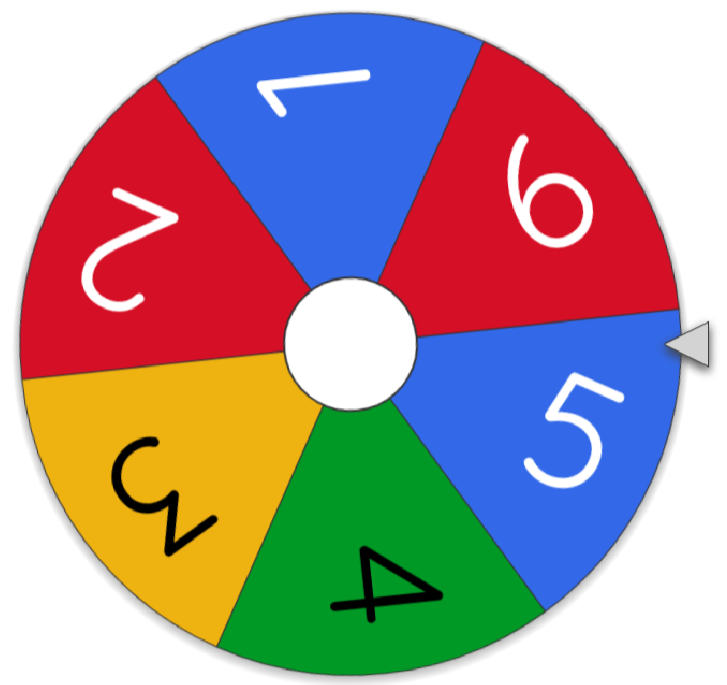
↑かんたんにサイコロも作れますね。すごろくを授業活動で取り入れたりもしますしね。
ちなみに「日本語 すごろく」とかで検索すると、↓こんなのが出てきます。
今はオンライン授業、オフライン授業様々な形態があって、「このすごろくはこのように使います!」とはなかなか言いにくいですよね。すごろく表をスクリーンに写しながらやることもあるだろうし、紙に印刷して教室でグループにしてやることもあると思います。
ヒントとしては、この「wheelofnamese.com」はスマホでも普通にブラウザで使えるということですね。自分の環境に合わせてストレスなく使いたいものです。
まとめ
というわけで、教えてもらったwheelofnamese.comを記録しておきました。こういうものをエクセルで作っていた時代が遠い時代のように思えます。
ふと昔のことを思い出しました。以前勤めていた職場で会食をしたときに、同僚の一人が
サイコロトークをしよう
と言い出したんですね。サイコロを振って、1が出たら「嬉しかった話」、2が出たら「びっくりした話」とかするあれです(小堺さんの「ごきげんよう」でやっていたやつですけど、今でもこの番組やってるんでしょうか?)。
職場の同僚と会食をするのは楽しいですが、共通の話と言えば職場の話ですから、いつも大体同じような話題になります。今年の学生はどうだとか、次の授業はどうするだとか。ずっと続けていると飽きてきます。そこでサイコロトークです。
これは職場の文脈とは関係ない話が出て非常におもしろいです。「3年くらい前の話なんですけど、私には弟がいて…」みたいな話は職場で会話しているときは絶対に出てこないんですよね。
文脈に関係なく話ができる場というのはあまりありません。しかも話す人がターンをしっかりとって、ゆっくり時間をとることができます。そこでいろいろな話をすることで、同僚の新たな面を発見できたり、意外を一面を知ることができたりします。
そろそろ話を着地させます。
その時はリアルサイコロとA4用紙を準備していたんですね。A4用紙には1~6までの項目が書いてあります。途中からサイコロアプリと紙を写真にとったものを使っていたんですけど。
でもこのwheelofnamese.comを使えば、それも簡単にできますよね。みんなでわいわい「どういう項目を入れるか」を考えるのもおもしろそうです。で、やってみておもしろくない項目はすぐに変えれば良いのです。↓こんな感じですね。順番は席順とかで。
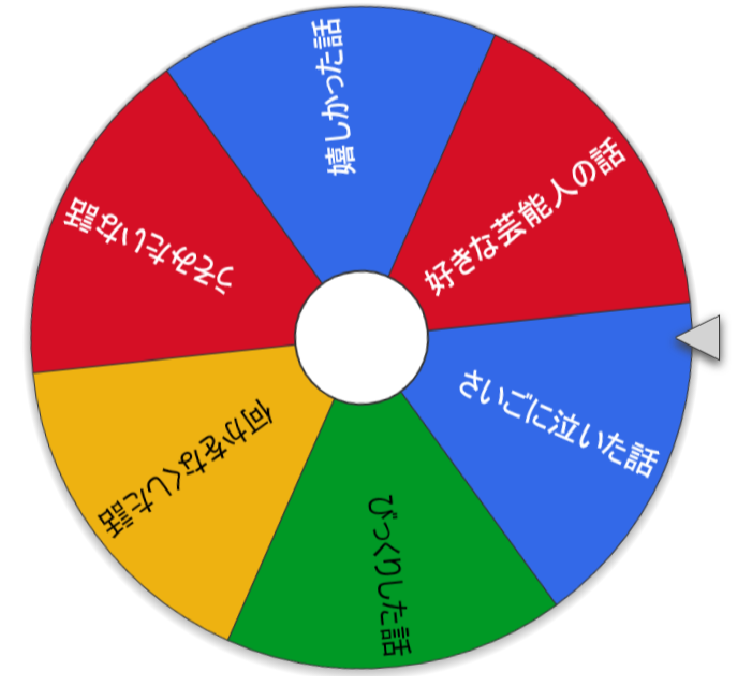
いろいろな使い方ができますので、ぜひこの便利ツールを仕事に、プライベートに使い倒してみてください!
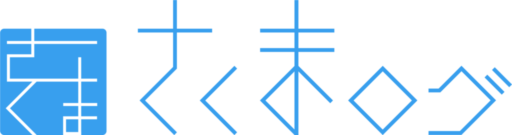
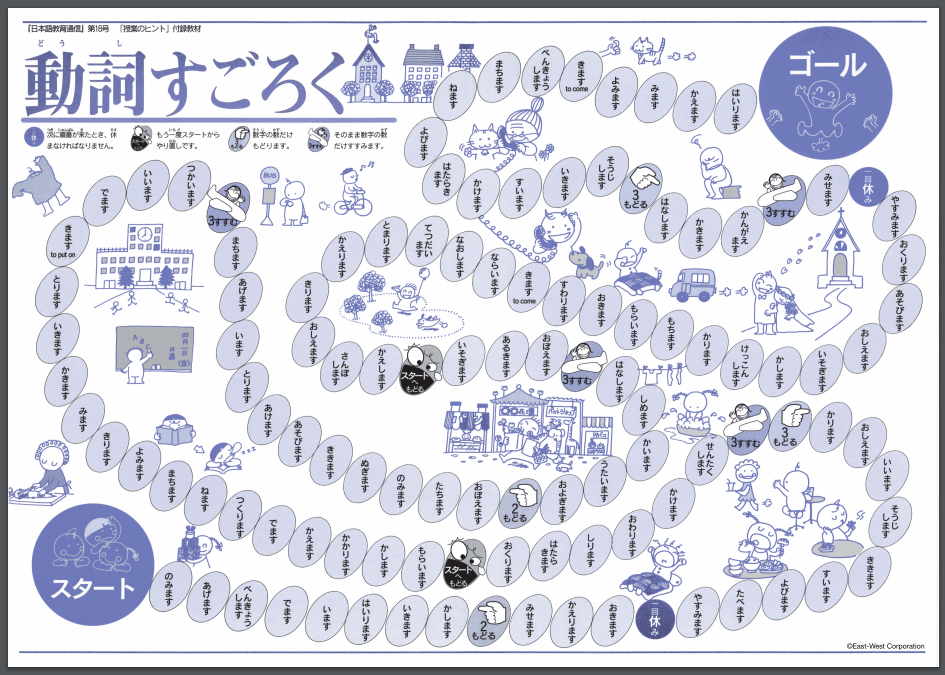


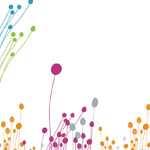


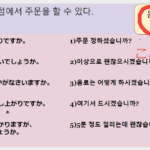
素晴らしいアイテムを教えて下さり、ありがとうございます😊是非使ってみたいです!
そこですみません、質問なのですが、
このホイールをzoom授業中に使う場合、ホイール自体を学生にも見せるには、画面共有しないといけないですよね。
見せている資料等を一度画面共有停止して、このホイールを共有して、誰かを指名したらまたこのホイールの共有を停止して、、といった感じになってしまうのでしょうか?
お忙しい中申し訳ありませんが、教えていただけますと大変助かります🙇♀️
コメントありがとうございます。
シンプルで使い勝手も抜群のツールですよね~
ご質問の件ですが、
どのように使うことを想定しているかで変わると思います。
これを使って誰かを指名して、その人に回答してもらうくらいの使い方でしたら、
ずっとホイールの画面を共有しっぱなしでもいいのではないでしょうか。
普通zoomだと、画面共有していても発言している人は画面に出てきますよね?
もしそれを確実にしたいのであれば「スポットライト」を使ってその人の画面をアクティブにするという方法もあるかもしれませんね。
https://zoom-support.nissho-ele.co.jp/hc/ja/articles/360022451391-%E3%82%B9%E3%83%9D%E3%83%83%E3%83%88%E3%83%A9%E3%82%A4%E3%83%88%E3%83%93%E3%83%87%E3%82%AA
ということで回答になっているでしょうか。